Vous vous demandez peut-être si Linux peut être attaqué par des logiciels malveillants ? La réponse est toujours oui. Bien que la plupart des logiciels malveillants soient créés pour Windows, il est possible que votre ordinateur Linux soit également attaqué par des logiciels malveillants. Linux malware detect (LMD) est un outil qui peut être utilisé sur le système Linux pour analyser, détecter et supprimer les logiciels malveillants de votre système. Le LMD peut être utilisé comme scanner de porte dérobée sous Linux. Vous pouvez également utiliser le LMD avec un autre antivirus pour rendre le système Linux plus sécurisé et sans virus.
Comment LMD fonctionne sous Linux
Mot de passe simple, spam, botnet, vulnérabilités, exécution d'applications infectées peuvent être la raison pour laquelle Linux peut être attaqué par des logiciels malveillants. Le LMD est un outil de détection de logiciels malveillants en temps réel pour Linux. Vous pouvez utiliser le LMD avec l'antivirus ClamAV pour rendre le LMD plus efficace et plus fort.
Le LMD peut être utilisé pour analyser et trouver des logiciels malveillants sur le système de fichiers et les répertoires Linux. Il peut être programmé pour balayer le répertoire à la fois automatiquement et manuellement. Le LMD peut effectuer une analyse statique, une analyse dynamique et une analyse de la mémoire pour détecter les logiciels malveillants sous Linux. Les logiciels malveillants peuvent également être détectés en analysant les actions du processeur et de l'unité de mémoire.
Il existe deux types de méthodes de détection de logiciels malveillants de haut niveau disponibles sur Linux. Il s'agit de l'analyse basée sur la signature et de l'analyse sans signature. L'analyse basée sur les signatures est la méthode d'analyse des logiciels malveillants sur les bases de données et les serveurs Linux. De plus, l'analyse sans signature est une autre façon de trouver des logiciels malveillants en surveillant le système et les appareils. Dans cet article, nous verrons comment installer et configurer LMD sous Linux.
Étape 1 :Téléchargez LMD sur Linux
La toute première étape de l'installation de LMD sur Linux consiste à télécharger le fichier Maldetect sur votre système. Si vous êtes un utilisateur Debian ou Ubuntu, je vous recommanderai d'utiliser l'outil cURL pour télécharger le fichier. Si vous êtes un utilisateur Red Hat, Fedora ou Linux, vous pouvez utiliser soit le wget ou la commande cURL pour télécharger le fichier Maldetect.
Si vous trouvez une erreur de serveur ou de réseau, veuillez utiliser le https au lieu de http dans la ligne d'adresse. Vous pouvez également télécharger le fichier Maldetect manuellement à partir d'ici.
La ligne de commande du terminal pour télécharger le fichier Maldetect est donnée ci-dessous. Normalement, le fichier est téléchargé et stocké dans le home répertoire de votre système Linux. Mais vous pouvez créer un répertoire de fichiers temporaire pour stocker le fichier.
cd /tmp/
curl -O http://www.rfxn.com/downloads/maldetect-current.tar.gz
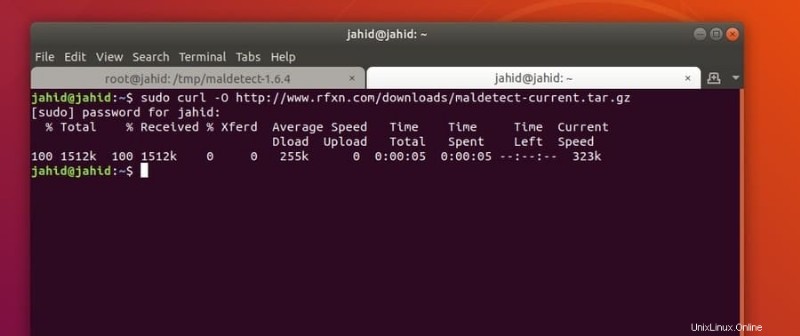
Étape 2 :Extrayez et installez LMD
Jusqu'à présent, nous avons téléchargé le fichier compressé de Maldetect ; maintenant, nous devons extraire et installer l'outil LMD sur notre machine Linux. Vous pouvez soit utiliser le gestionnaire d'archives par défaut de Linux, soit utiliser la commande de terminal suivante pour extraire le fichier tar.
tar -zxvf maldetect-current.tar.gz
Maintenant, entrez dans le répertoire du Maldetect et exécutez le script d'installation pour initialiser le processus d'installation de LMD sur votre machine Linux. N'oubliez pas d'exécuter toutes les opérations en tant que superutilisateur.
cd maldetect-1.6.4
./install.sh
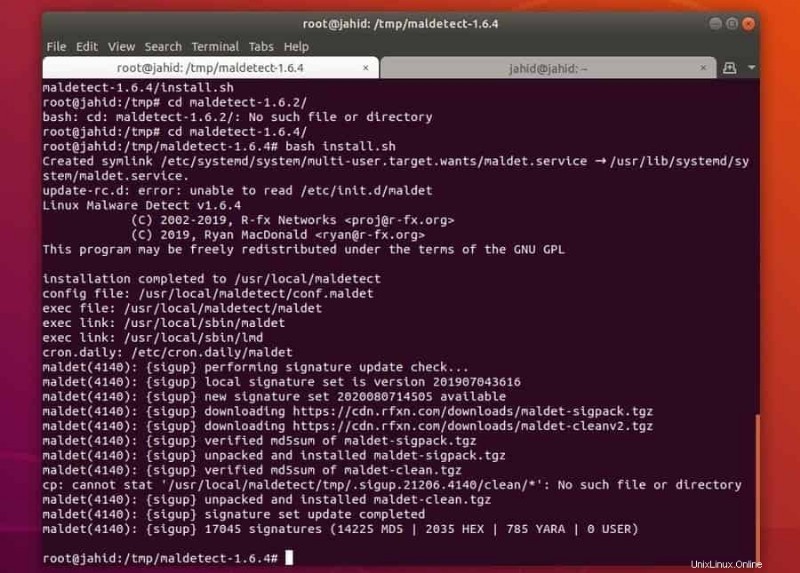
Une fois l'installation terminée, vous pourrez voir la version et le nombre total d'utilisateurs de LMD sur votre shell de terminal Linux. Vous pouvez également vérifier la version de LMD en exécutant la commande de terminal suivante.
lmd --version
Étape 3 :Configurer LMD sous Linux
Une fois l'installation terminée, vous pouvez maintenant ouvrir le script de configuration pour ajouter les règles souhaitées dans le programme LMD. Vous pouvez utiliser n'importe quel éditeur de texte pour mettre à jour le script de configuration LMD. Ici, je vais ouvrir le script de configuration LMD à l'aide de l'éditeur de texte GNU Nano. Utilisez la ligne de commande de terminal suivante pour ouvrir le script de configuration.
nano /usr/local/maldetect/conf.maldet
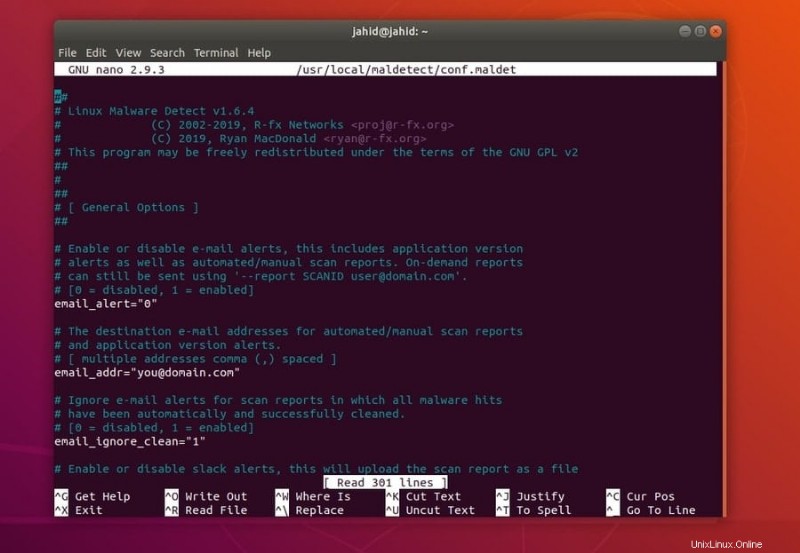
Vous pouvez configurer l'alerte par e-mail, l'analyse du répertoire racine, les accès en quarantaine, les injections de logiciels malveillants et suspendre les paramètres utilisateur en ajoutant le script de configuration suivant dans votre configuration LMD. Une fois la configuration correctement placée, vous pouvez enregistrer et quitter l'éditeur de texte. Soyez prudent lorsque vous modifiez le script de configuration LMD. La sécurité de votre système Linux peut être compromise si vous mettez de mauvais paramètres LMD dans le script.
# Enable Email Alerting
email_alert="1"
# Email Address in which you want to receive scan reports
email_addr="[email protected]"
# Enable scanning for root-owned files. Set 1 to disable.
scan_ignore_root="0"
# Move threats to quarantine
quarantine_hits="1"
# Clean string based malware injections
quarantine_clean="1"
# Suspend user if malware found.
quarantine_suspend_user="1"
# Minimum userid value that be suspended
quarantine_suspend_user_minuid="500"
Étape 4 :Premiers pas avec LMD
Une fois la partie configuration terminée, il est maintenant temps de vérifier le système et de trouver des logiciels malveillants. Nous pouvons soit exécuter un démon de détection automatique de logiciels malveillants dans le système de fichiers Linux, soit effectuer des analyses rapides. Le LMD peut être utilisé pour tuer et supprimer les logiciels malveillants de votre système Linux. Quelques opérations importantes et primaires de LMD sont données ci-dessous.
Utilisez LMD pour analyser le répertoire temporaire.
maldet -a /tmp
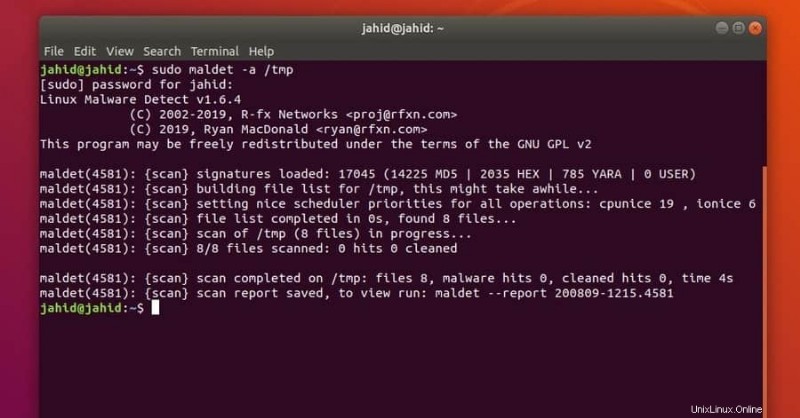
Attribuer un chemin pour analyser le système
sudo maldet -a /path/to/home
Créer un rapport d'analyse à partir de l'ID d'analyse
sudo maldet --report 200809-1241.5744
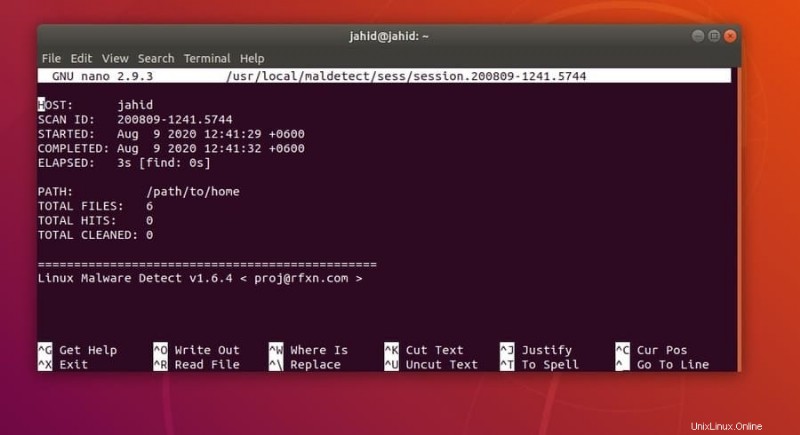
Effectuer une vérification de mise à jour de LMD
maldet -u
Utilisez cette commande pour mettre à jour le LMD
maldet -d
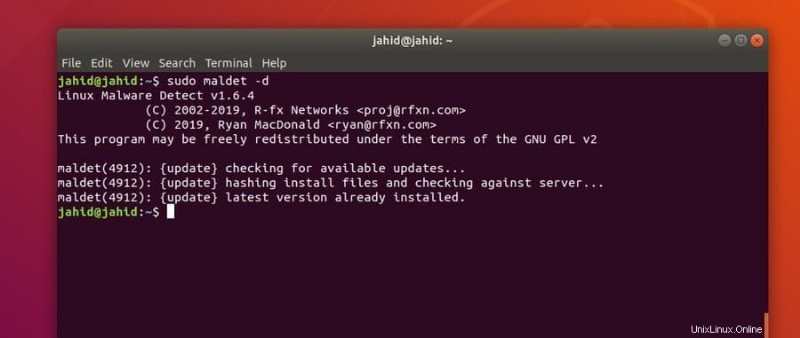
Exécuter le démon LMD en arrière-plan
maldet -b -r /home/username/
Créer un index du fichier analysé et affecté
maldet -e list
Imprimer le fichier journal
maldet -l
Pour obtenir plus de syntaxe de commande et de guide de l'utilisateur, vous pouvez consulter l'index d'aide LMD à partir du shell du terminal Linux.
lmd --help
Fin des mots
Le LMD fonctionne avec certains principes de base pour trouver des logiciels malveillants sur la machine Linux. Il peut surveiller et lire les paramètres du système pour détecter les activités inhabituelles. Dans cet article, j'ai décrit le fonctionnement du LMD sous Linux. J'ai également expliqué comment installer et configurer Linux Malware Detect (LMD) sous Linux.
Si vous exécutez des distributions Linux sur une carte Raspberry Pi, vous pouvez sécuriser votre carte Pi en installant le LMD sur votre système. Vous pouvez également protéger votre serveur Linux contre les logiciels malveillants en utilisant le LMD sur votre serveur.
Si vous trouvez cet article utile et utile, partagez-le avec vos amis et la communauté Linux. Vous pouvez également écrire vos précieux jugements dans le segment des commentaires. Veuillez nous indiquer quel outil vous utilisez pour protéger votre machine Linux contre les logiciels malveillants.